Kui te küsite inimestelt, mida nad Internetist kõige vähem meeldivad, on nende kaebuste loendi ülaosas olevad kolm üksust tõenäoliselt jälgijad, reklaamid ja viirused.
Kuigi te ei saa neid ja teisi veebihäireid kõrvaldada, saate vähendada nende mõju teie sirvimisele kolme tasuta Firefoxi, Google Chrome'i ja Internet Exploreri lisandmooduli kaudu: Ghostery, Adblock Plus ja Trust of Web. (Pange tähele, et Adblock Plus ei ole IE jaoks saadaval; Internet Explorer 10 reklaamide blokeerimine toimub programmi jälgimise funktsiooni abil, nagu allpool selgitatud.)
Do-it-yourself ei jälgi Ghosteryt
Eile postitus Firefoxi, Chrome'i ja IE turvalisuse parandamise kohta selgitab kolme brauserisse ehitatud do-not-track valikute puudusi. Sa ei pea toetuma brauseri arendajatele ja veebireklaamijatele, et vältida teie veebitegevuse jälgimist.
Tasuta Ghostery lisandmoodul võimaldab teil näha, kes jälgib teid ja blokeerib nende katsed. Programm on saadaval Firefoxi, Chrome'i ja Internet Exploreri versioonides.
Pärast programmi installimist ja brauseri taaskäivitamist astub Ghostery läbi häälestusviisardi. Esialgsel ekraanil selgitatakse, kuidas programm töötab, ja teine palub teil osaleda GhostRanki programmis, saates anonüümsed andmed, et aidata jälgida trackeri andmebaasi. Samuti saate valida automaatse värskenduse saamiseks.
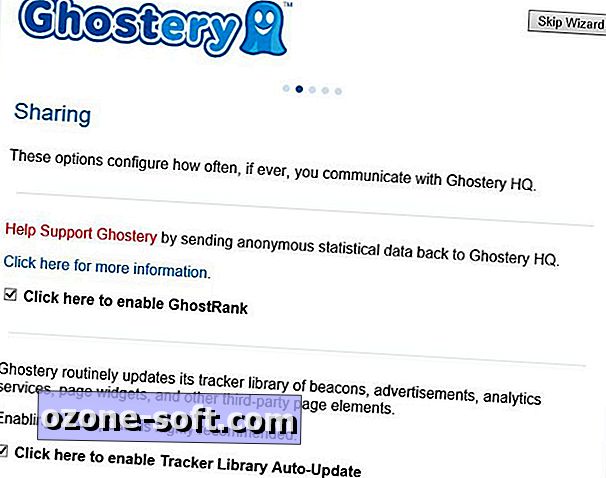
Vaikimisi on sinine Ghostery ikoon kuvatud brauseri akna paremas ülanurgas. Klõpsate sellel lehel olevate jälgijate loendi vaatamiseks. Installeerimisviisardi kolmandal ekraanil on sul võimalus valida Ghostery käik taustal, mis peidab programmi ikooni.
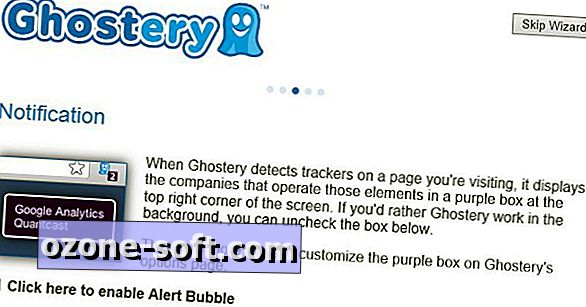
Nõustaja järgmisel ekraanil valite, millist viiest jälgijate kategooriast soovite blokeerida: reklaam, Analytics, märgutuled, privaatsus ja vidinad. Teid hoiatatakse, et blokeerimine võib põhjustada mõnede veebilehtede purunemise.
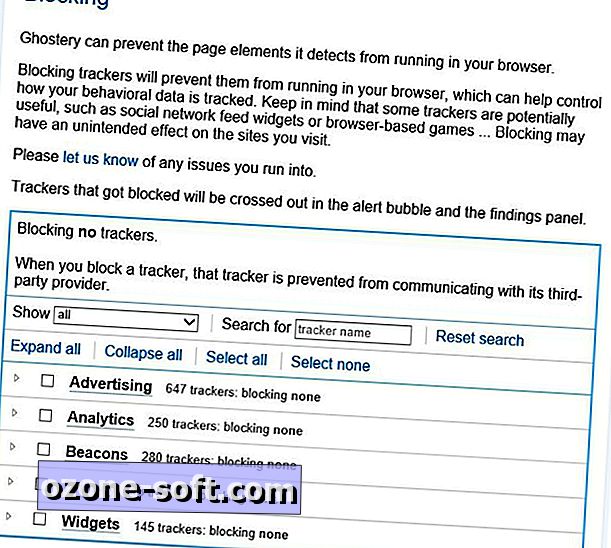
Pärast nõustaja lõpetamist palutakse teil brauser uuesti käivitada. Kui jätate vaikeseaded installimise ajal muutmata, kuvatakse brauseri paremas ülanurgas sinine Ghostery ikoon ja kuvatakse jälgijate arv, mida ta praegusel lehel tuvastas. Mõne sekundi jooksul loetleb programm jälgijad väikeses hüpikaknas ja näitab, kas need on blokeeritud. Klõpsake Ghostery ikoonil, et kuvada jälgitavad jälgijad, samuti nupp, mis peatab blokeerimise ja muud võimalused.
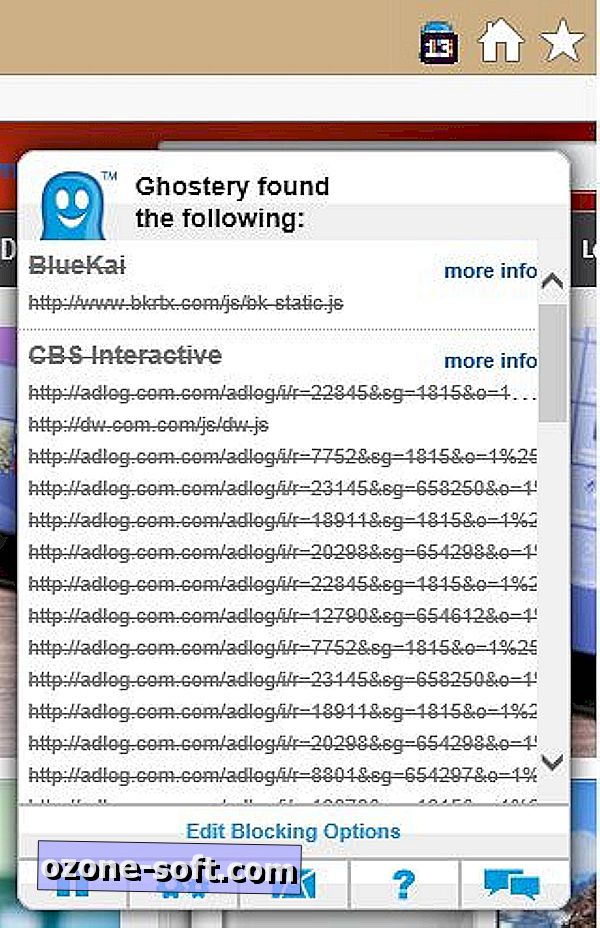
Kui ma testisin Ghostery IE-le, blokeerides kõik jälgijad, genereeris programm esialgu IE veateate, milles öeldi, et brauser pidi taaskäivituma, kuid sõnum varsti kadus ja IE koduleht laaditi. Sellel lehel ja kümnel muul leheküljel, mida külastasin, töötasid probleemideta. Kuid Ghostery ei skanninud kas www.google.com ega www.gmail.com.
Andke Adblock Plus'ile reklaame Firefoxis ja Chrome'is
Eile tehtud brauseri turvalisuse postitus sisaldab ka juhiseid, kuidas lubada JavaScripti saidi kaupa, kasutades tasuta NoScript-laiendust Firefoxi ja NotScripts'i Chrome'i lisandmooduli jaoks.
Paljud inimesed eelistavad skripte blokeerivat lähenemist, mida kasutab tasuta Adblock Plus lisandmoodul, mis on saadaval Firefoxi ja Google Chrome'i jaoks.
Pärast Adblock Plus installimist ja brauseri taaskäivitamist näete Chrome'i üleval paremas nurgas või Firefoxi alumises vasakus nurgas "ABP" stopp-allkirja ikooni. Mida te ei näe, on teie külastatud veebilehtede reklaamid. Saate palju rohkem võimalusi, kui klõpsate Firefoxis asuval ABP-ikoonil, sealhulgas võime kohandada oma reklaamide blokeerimise filtreid, blokeerida blokeeringuid praegusel lehel ja keelata blokeerimine lehel, saidil või kõikjal.
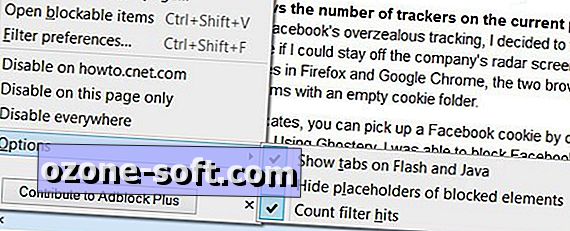
Adblock Plus Chrome'i versioon pakub ainult kaks valikut, kui klõpsate ABP-ikoonil: blokeerige blokeerimine praeguses saidis või „Lihtne luua filter”, mis võimaldab teil klõpsata või paremklõpsata praegusel lehel oleval elemendil ja lisada see filtrina . Paremklõpsake ikooni ja valige Filtri nimekirja muutmiseks Valikud, lisage või eemaldage domeenid oma valgesse loendisse, peitke ikoon ja lähtestage teised ekraanil olevad elemendid.
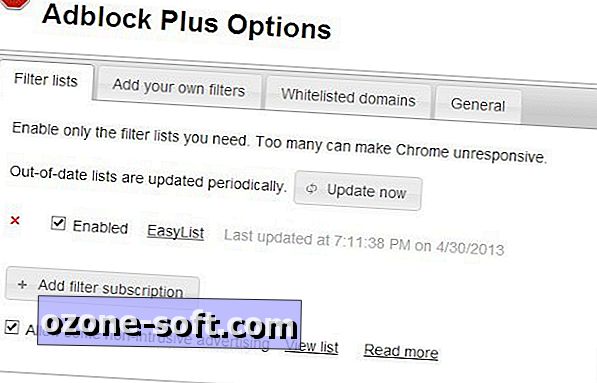
Internet Exploreri 10 reklaamide blokeerimiseks klõpsake brauseri akna paremas ülanurgas asuvat käikude ikooni ja valige Turvalisus> Jälgimise kaitse. Internet Exploreri galerii avamiseks valige "Võta jälgimise erandite nimekiri online". Selle lisamiseks klõpsake nimekirja kõrval olevat nuppu Lisa. Kaks soovitatavat loendit on EasyList Standard ja Easy Privacy.
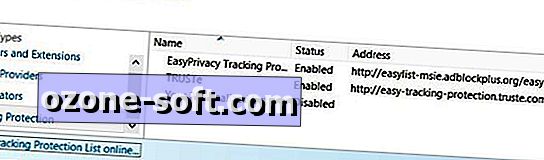
Martin Brinkmann kirjeldab IE 10's Tracking Protection funktsiooni artiklis Ghacks.net.
Enne klõpsamist saate linki usaldusväärsuse märke
Peaaegu kõik veebipõhised pahavara toimib, haarates teid klõpsates, mida arvate, on usaldusväärne link. Arvuti tõrjumised on vilunud ohtlike linkide tegemisel. Web of Trust (WOT) on üks paljudest tasuta link-kontrollijatest, mis annavad reitingutulemused otsingutulemuste linkide kõrval ja avatud lehtedel, et näidata, kui turvalised on lingid.
Seotud lood
- Facebook paneb konto turvalisuse oma sõprade kätte
- ACLU-le FTC-le: mobiilioperaatorid ei suuda pakkuda head Android-turvalisust
- USA ütleb Hiina valitsusele küberkuritegevuse taga
Lisandmoodul on saadaval Firefoxi, Chrome'i ja Internet Exploreri jaoks.
WOTi reitingud põhinevad teiste kasutajate tagasisidel. See näitab ühe kuuest praeguse lehe usaldusväärsuse ikoonist otsingutulemustes kuvatavate linkide kõrval ja kui paremklõpsate lingil lehel: Suurepärane, Hea, Ebapiisav, Kehv, Väga halb ja Ei reitingut. Oma usaldusväärsuse hindamiseks võite ka klõpsata praeguse lehe ikoonile.
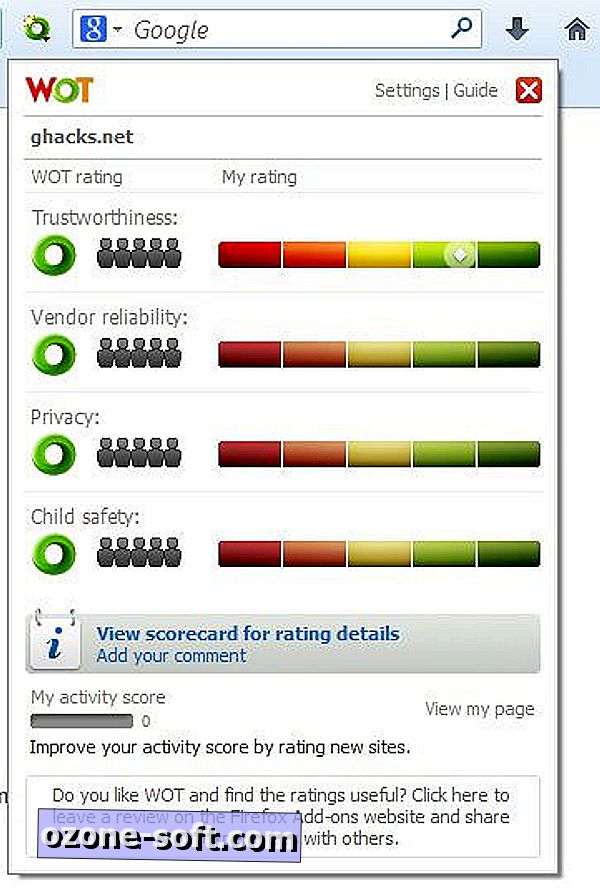
Klõpsake linki või lehe WOT-ikooni, et avada selle saidi WOT-i maine tulemuskaart. Lisaks saidi numbrilistele ja graafilistele reitingutele hindab tulemustabel saidi populaarsust, näitab selle edetabelit ja serveri asukohta ning võimaldab teil veebilehte kommenteerida või hinnata.
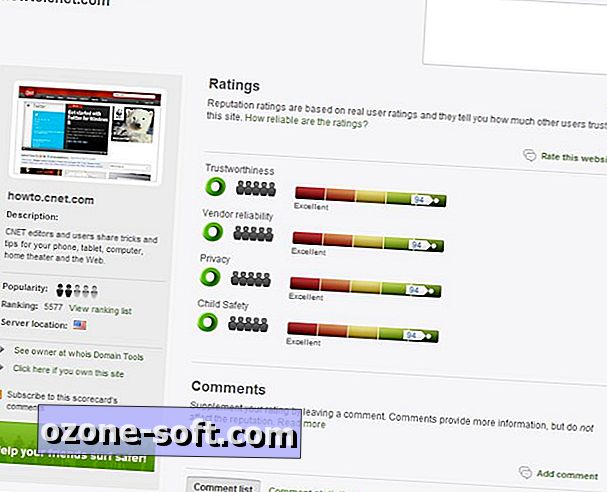
WOT-i tugilehekülg selgitab uute kasutajate teenuse põhialuseid, pakub videoõpetusi ja KKK-d ning võimaldab teil oma küsimuse WOT-kogukonnale postitada.













Jäta Oma Kommentaar